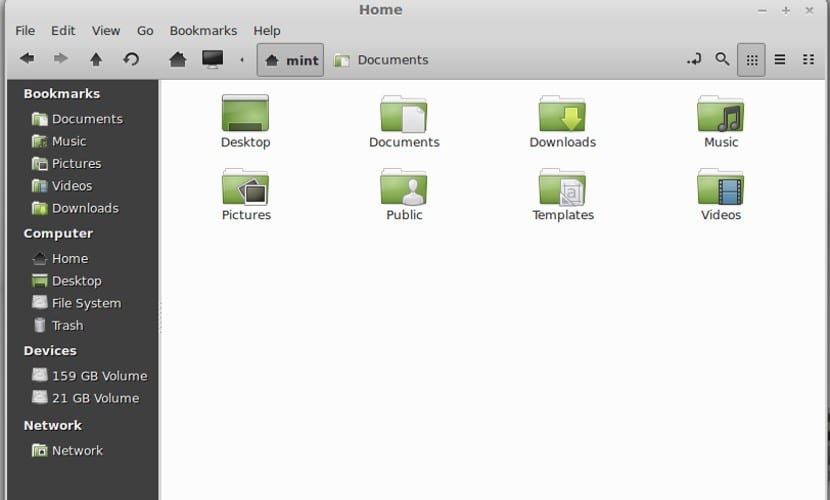
La dernière version d'Ubuntu apporte Gnome et Nautilus en tant que gestionnaire de bureau et de fichiers. Des programmes très complets et puissants pour tout type d'utilisateur, mais ce ne sont pas les seuls comme beaucoup le savent. exister d'autres options que nous pouvons également installer dans notre Ubuntu 18.04 sans qu'il cesse de fonctionner.
Dans ce cas, nous allons vous dire comment changer Nautilus pour Nemo, un fork de Nautilus qui est utilisé dans Cinnamon comme gestionnaire de fichiers. Mais pour cela, il faut d'abord installer Nemo sur Ubuntu 18.04 puis effectuer le remplacement, ce qui n'est pas très difficile si les bonnes étapes sont suivies.
Installation de Nemo
L'installation de Nemo est très simple et nous avons même deux options pour le faire. Le premier est un via les référentiels Ubuntu, après quoi nous écrirons ce qui suit dans le terminal:
sudo apt-get install nemo
Si nous voulons avoir la dernière version de Nemo, alors nous devons installer le référentiel externe en tapant dans le terminal ce qui suit:
sudo add-apt-repository ppa:embrosyn/cinnamon sudo apt install nemo
Remplacer le gestionnaire de fichiers
Maintenant que nous avons déjà les deux gestionnaires de fichiers, nous devons faire le remplacement, pour lequel nous devons écrire ce qui suit dans le terminal:
xdg-mime default nemo.desktop inode/directory application/x-gnome-saved-search gsettings set org.gnome.desktop.background show-desktop-icons false
Cela obligera Gnome et Ubuntu à utiliser Nemo au lieu de Nautilus. Mais il manque encore quelque chose. Nous devons faire en sorte qu'Ubuntu charge toujours Nemo au lieu de Nautilus lorsque l'ordinateur est allumé. Pour cela Il faut ajouter l'application «Nemo Desktop» dans les applications Start, l'exécutable du gestionnaire de fichiers. Ceci est important car si ce n'est pas là, lorsque nous démarrons l'ordinateur, Nautilus se chargera et non Nemo.
Pour inverser le processus, nous devons écrire ce qui suit dans le terminal:
xdg-mime default nautilus.desktop inode/directory application/x-gnome-saved-search gsettings set org.gnome.desktop.background show-desktop-icons true
Et puis supprimez Nemo, en tapant ce qui suit:
sudo apt-get purge nemo nemo* sudo apt-get autoremove
Et avec cela, nous aurons à nouveau Ubuntu 18.04 comme au début. Bien que si nous utilisons installation minimale, cela pourrait être une bonne idée de remplacer Nautilus par Nemo Ne penses tu pas?